有料か無料か 動画編集者、最高のものを確実に手に入れてください。幸いなことに、Web や市場で目にする多くのエディターの中から調べる必要はありません。この記事を読むことに決めたら、ビデオ ファイルに最適なエディターについて理解できるようになります。この記事を読んだ後、きっと、あなたが望む快適でプロフェッショナルなビデオ編集体験が得られるでしょう。では、何を待っているのでしょうか。ビデオを簡単に美しくするのに役立つ以下のツールを見てみましょう。

この投稿は、オンライン、オフライン、Android のビデオ エディターを紹介する部分に分かれています。その間、ビデオ編集タスクをサポートするために、インターネットがなくても Windows と Mac で使用できる 5 つの最高の編集プログラムを集めました。したがって、以下に、その能力と人気に応じてリストされている、最も人気のあるオフライン編集ツールをご覧ください。

このプログラムがトップになったとしても驚くべきではありません。なぜでしょうか? ビデオコンバーター究極 は、動画を魅力的にするために必要なすべての編集ツールを備えたオールインワンのビデオコンバーターです。その強力な重要な機能の一部は、コンプレッサー、クロッパー、マージ、トリマー、リバーサー、ローテーター、ボリュームブースターなどの多くの強力なツールを含むツールボックスであり、他の多くの強力なツールも組み込まれています。このWindowsおよびMacビデオエディターをさらにレビューすると、ツールは変換パネルでも使用でき、編集機能にもアクセスできます。この機能には、編集する必要がある大量のファイルに同時に適用できる多数のフィルターと主要な効果があります。
この Video Converter Ultimate のさらに注目すべき点は、ハードウェア アクセラレーションや人工知能などの強力なテクノロジーを採用し、ビデオ編集をスムーズかつ高速に行えることです。インターフェイスのシンプルさは別として、AI テクノロジーにより、面倒なことなく簡単に表示および処理できます。ビデオを強化したい場合、操作をクリックするだけで、ツールがすぐに機能し、調整の必要なく出力を提供します。このビデオ エンハンサーを使用すると、解像度をアップスケールし、ノイズを除去し、揺れを減らし、ビデオの明るさとコントラストを最適化できます。さらに、透かし除去、GIF メーカー、3D メーカー、メディア メタデータ エディター、速度コントローラー、ファイル日付変更、オーディオ同期ツールも備えています。
主な特徴:
長所:
短所:
ボーナス: このビデオ編集ソフトウェアの使い方
無料でインストールして、コンピュータにソフトウェアを入手してください。 ダウンロード 上記のボタンをクリックすると、ダウンロード プロセスがより速く、より安全になります。
ソフトウェアの準備ができたら、起動してビデオファイルをインポートする準備をします。アップロードするには、 プラス インターフェースの中央にある記号をクリックします。次に、すべてのビデオを同時に取り込みます。

ビデオが読み込まれたら、 星 アイコンをクリックします。これにより、ビデオに使用できる編集ツールウィンドウが表示されます。このウィンドウで、インターフェイスの上部にある編集メニューを選択します。ビデオのコントラスト、明るさ、彩度、色相を編集する必要がある場合は、 エフェクトとフィルター メニューで設定を調整し、 わかりました タブ。
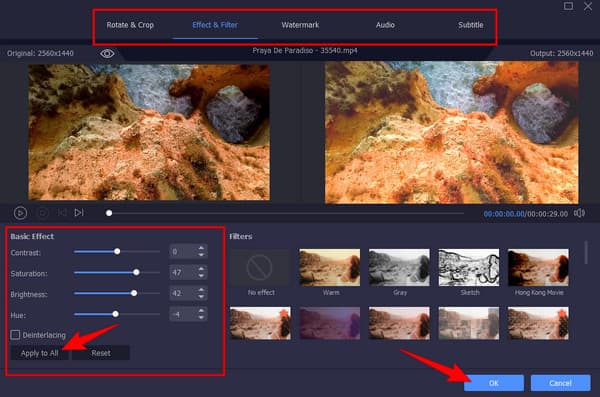
注記: アップロードした他の動画に同じ編集を適用したい場合は、この動画エディタの すべてに適用 ボタンの前に わかりました タブ。
その後、各ファイルの出力形式が希望に合っているか必ず確認してください。そうでない場合は、ファイルの末尾にある矢印のドロップダウンボタンを押して形式を選択します。問題がなければ、 すべて変換 編集したビデオの複製を作成するボタン。


画像満載のビデオ プレゼンテーションの作成に役立つオフライン ビデオ編集プログラムが必要ですか? それなら、VSDC が最適です。テキスト、画像、図、トランジション、エフェクトなど、さまざまなコンテンツをビデオに追加できます。それ以外にも、編集する必要があるビデオのカット、結合、再形成、微調整、スクリーン キャプチャを可能にするツールも用意されています。ただし、この VSDC 無料ビデオ エディターは、初心者にとっては使いにくいようです。また、高度な機能を見つけるのは困難です。
長所:
短所:

OpenShot が当てはまる次のスポットに移ります。OpenShot は、多くのプロが使用する無料でありながらシンプルな編集プログラムです。さらに、編集したビデオをオンラインで簡単に共有できるツールでもあります。編集機能に関しては、OpenShot ビデオ エディターには、マージ、トリマー、スプリッター、スピード コントローラー、アップスケーラー、リサイザーが用意されています。これらのツールには、素晴らしいビデオおよびオーディオ エフェクト、3D アニメーション、組み込みフィルターなどが含まれています。
長所:
短所:

ハリウッドレベルのビデオ編集が必要な場合は、DaVinci Resolve を使用してください。このソフトウェアには、プロ仕様のビデオ編集ツールがすべて揃った洗練されたインターフェイスがあります。そして、はい、あなたの考えは正しいです。この DaVinci ビデオ エディターは有料プログラムですが、無料版もあります。一方で、ビデオ編集に含まれる色補正、モーション グラフィックス、エフェクト、その他の制作機能はきっと気に入っていただけるでしょう。
長所:
短所:

デスクトップで入手できる、もう一つのトレンドのビデオ編集ツール、CapCutが登場しました。さらに、CapCutビデオエディターは、ユーザーフレンドリーなインターフェースを備えた無料サービスを提供しています。自動キャプション、トレンドのステッカーなどを適用してビデオコンテンツを装飾しましょう。 フィルター、エフェクト、トランジション、音楽など、豊富な機能が搭載されています。さらに、モバイル版とオンライン版も用意されており、動画編集も体験できます。
長所:
短所:
オフライン編集ツールはもう十分です。オンライン編集ツールの準備をしましょう。Web で見つけられる最高の無料ビデオ エディター 2 つを見てみましょう。これらのツールは、インストールを必要とせずに、よりアクセスしやすい方法でビデオを編集したい人に最適です。

タブレットやモバイル デバイスを使用してオンラインでビデオを編集したい場合は、Canva が常に利用可能です。これは、無料サービスが付属する Web ベースのビデオ編集プログラムです。また、プロが使用するすべての高度で強力な機能にアクセスできるプレミアム バージョンも提供されています。無料サービスで提供されるツールに関しては、Canva ビデオ エディターを使用すると、要素、オブジェクト、テキストを追加してビデオをデザインできます。
長所:
短所:

オンラインで柔軟性の高いビデオエディタをもう 1 つお持ちですか? Kapwing はいかがでしょうか。これは無料のビデオ編集プログラムであり、多くの驚くべきツールと機能を備えています。ただし、前のものと同様に、Kapwing は完全に無料のプログラムではありません。一方、Kapwing ビデオエディタでは、切り抜き、 トリミング、ビデオの調整、レイヤー、要素、トランジションなどの他の機能も使用できます。
長所:
短所:
Android スマートフォン用の追加ビデオ編集アプリをお探しの方には、以下のアプリをお勧めします。

Vid. Fun Video Editor は、Android フォン専用のアプリです。ビデオ編集タスクに対応するための多くの便利なツールを備えた、よく知られたオールインワン エディターです。このようなツールには、ビデオ トリマー、クロッパー、ローテーター、フィルター、テキスト、ステッカー、背景などを適用するツールがあります。さらに、使いやすいインターフェイスを備えているため、操作も簡単です。
長所:
短所:
Adobe のビデオエディタはどの製品ですか?
Adobe が提供する最高のビデオ編集プログラムは Premiere Pro です。
ビデオのアップスケールはビデオ編集の一部ですか?
はい。ビデオ編集はビデオの固定と強化に作用します。したがって、ビデオ強化はビデオ編集と見なされます。
編集後にビデオを変換できますか?
はい。ビデオを高品質に変換したい場合は、 ビデオコンバーター究極.
これで終わりです。最高の ビデオ編集者 この投稿では、あなたのビデオに必要なものを確実に手に入れることができます。念のため、ファイルを修正して強化し、魅力的にするために役立つと思うものを選択してください。 ビデオコンバーター究極 そうします。
さらに読む
ステップバイステップのガイドラインに従ってビデオのオーディオを変更する方法
ビデオ内のオーディオを変更するための完全かつ適切な方法を学びます。この投稿をクリックすると、クリップをカスタマイズして強化し、独自のオーディオ ビデオ コンテンツを作成できます。
ビデオを逆再生する方法を知りたい場合は、このタスクに使用する最適なツールを学習してください。この投稿にあるソリューションで問題を解決してください。
6 つのベスト ビデオ スタビライザーの概要 [アプリとソフトウェア]
この記事でレビューしたオンライン、オフライン、Android、iPhone 向けのビデオ スタビライザーのベスト 6 をご紹介します。それぞれの機能、利点、欠点を学びましょう。
オンラインで画像を重ねるときに問題が発生しましたか? 動画に画像を重ねる必要があるのに方法がわかりませんか? この投稿をクリックして方法を学んでください!